这篇教程Photoshop简单教新手给人像磨皮处理写得很实用,希望能帮到您。
本教程主要使用photoshop简单快速的给人像肤色磨皮,教程的过程很简单适合新接触PS的朋友学习,磨皮的效果质感保留的不是很好,老手可以去学习其他教程,喜欢的朋友一起来学习吧。PS初学简单实用磨皮教程 先看一下对比 
1、打开图片,【Ctrl+Shift+L】自动色调,能够让图片更清晰。这个根据选择的图片进行调整,有的图片不加也许会更好哦 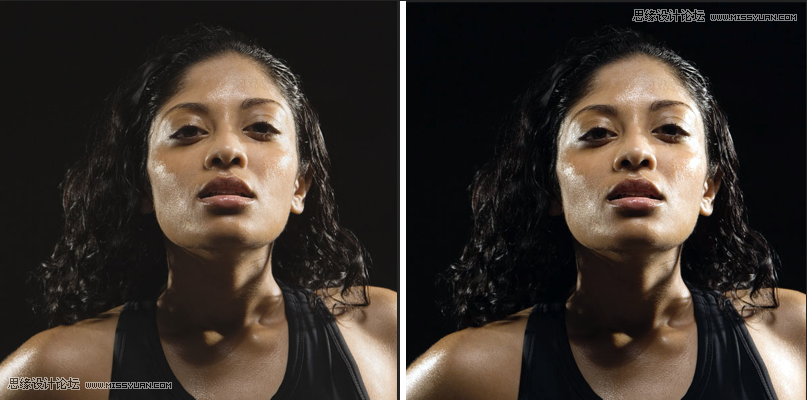
2、这一步一般用来处理脸部的痘痘和雀斑,可以使用【污点修复画笔工具】对人物脸部的处理,咱们选择这个图片有可能是油性皮肤或者刚运动完。不需要处理 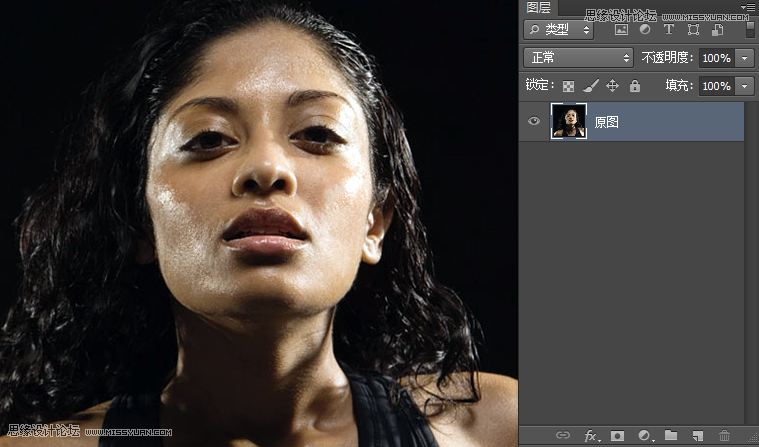
3、【Ctrl+J】复杂图层命名为模糊层,点击菜单【滤镜-模糊-高斯模糊】,像素设置为4,根据图片情况自己调整一般不要超过1-6之间。 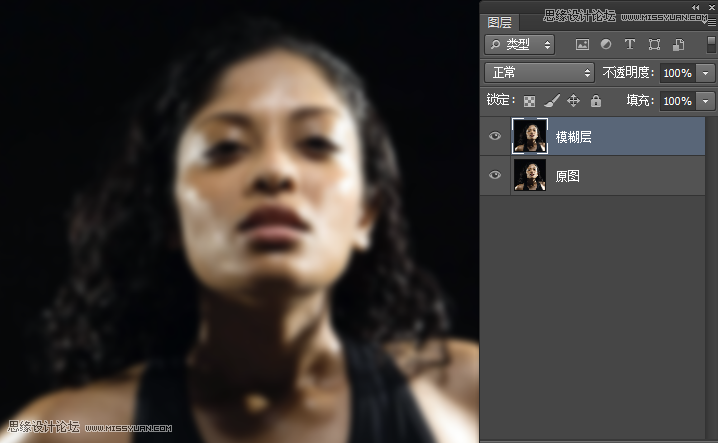
Photoshop制作金色质感的立体图标效果
Photoshop把人像照片转化成素描效果 |

